Actividad 2
•Descargar como DOCX, PDF•
0 recomendaciones•88 vistas
Este documento proporciona instrucciones paso a paso para practicar la modificación de fuentes, tamaños y estilos en Word. Se pide escribir un texto y aplicar formatos diferentes a cada línea, como cambiar la fuente, tamaño y estilo (cursiva, negrita, subrayado). El objetivo es practicar el uso de las herramientas de formato en Word.
Denunciar
Compartir
Denunciar
Compartir
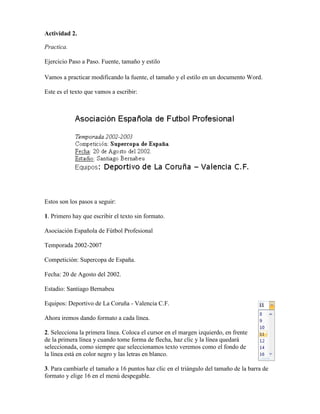
Recomendados
Trabajo práctico 19

Este documento proporciona instrucciones para aplicar diferentes formatos de texto en Microsoft Word, incluyendo alineación, sangría, interlineado, bordes, columnas, márgenes y orientación. Explica cómo seleccionar estas opciones de formato desde la barra de herramientas o menús desplegables para modificar el aspecto y diseño del texto.
TRIPTICO PUBLISHER A3

Este folleto describe los pasos para crear un tríptico en formato A3, incluyendo elegir un modelo, establecer líneas guía para separar columnas en ambas páginas, cambiar el tamaño de página a A3, ampliar el texto y las imágenes dentro de las líneas guía, y seleccionar el tamaño y color del texto en ambas páginas.
Semana02microsoftword02 090419135634 Phpapp02

El documento describe cómo crear y formatear documentos en Word, incluyendo la creación de nuevos documentos, la aplicación de formato de fuente, la configuración de página, el uso de tabulaciones y la creación de tablas.
Tabulaciones

Este documento proporciona información sobre las tabulaciones en Microsoft Word. Explica que las tabulaciones permiten crear textos con formato de tabla colocando el texto en diferentes posiciones. Detalla los 5 pasos para usar tabulaciones: 1) seleccionar el tipo, 2) establecer la posición, 3) colocar el cursor, 4) escribir el texto, y 5) presionar Tab. También describe las características generales de las tabulaciones como que se crean con la tecla Tab y se establecen la posición en la regla.
Carta de restaurante (tabulaciones y bordes)

Este documento presenta instrucciones para usar tabulaciones y bordes de página en Microsoft Word 2007 para diseñar una carta de menú de restaurante de dos páginas. Explica los cinco tipos de tabulaciones, cómo establecer tabulaciones fijas, y cómo agregar un borde alrededor de toda la página. Luego, proporciona tres ejercicios para practicar estas funciones mediante la creación de una carta de menú de muestra.
Manual De Word

Este manual de Word explica los procedimientos básicos como copiar y pegar texto e imágenes, cambiar el color y tamaño de letra, imprimir, editar información, alinear texto y abrir y guardar archivos. Se proporcionan instrucciones sencillas para realizar estas tareas comunes utilizando atajos de teclado y opciones en la barra de formato.
Manejo de tablas

Este documento describe cómo manejar tablas en Microsoft Word. Explica que las tablas tienen filas y columnas, y cada celda es la intersección de una fila y una columna. Detalla dos métodos para insertar tablas: usar el comando "Insertar Tabla" para especificar el número de columnas y filas, o dibujar una tabla seleccionando el comando "Dibujar Tabla". También cubre cómo añadir celdas, filas o columnas a una tabla existente.
Procesador de textos word, segunda parte

El documento explica cómo crear y modificar listas numeradas y con viñetas en Microsoft Word. Describe las herramientas de la barra de herramientas Formato para trabajar con listas y los pasos para crear listas automáticamente mientras se escribe o agregar numeración o viñetas a texto existente. También cubre cómo crear listas con viñetas seleccionando la opción correspondiente en el menú Formato.
Recomendados
Trabajo práctico 19

Este documento proporciona instrucciones para aplicar diferentes formatos de texto en Microsoft Word, incluyendo alineación, sangría, interlineado, bordes, columnas, márgenes y orientación. Explica cómo seleccionar estas opciones de formato desde la barra de herramientas o menús desplegables para modificar el aspecto y diseño del texto.
TRIPTICO PUBLISHER A3

Este folleto describe los pasos para crear un tríptico en formato A3, incluyendo elegir un modelo, establecer líneas guía para separar columnas en ambas páginas, cambiar el tamaño de página a A3, ampliar el texto y las imágenes dentro de las líneas guía, y seleccionar el tamaño y color del texto en ambas páginas.
Semana02microsoftword02 090419135634 Phpapp02

El documento describe cómo crear y formatear documentos en Word, incluyendo la creación de nuevos documentos, la aplicación de formato de fuente, la configuración de página, el uso de tabulaciones y la creación de tablas.
Tabulaciones

Este documento proporciona información sobre las tabulaciones en Microsoft Word. Explica que las tabulaciones permiten crear textos con formato de tabla colocando el texto en diferentes posiciones. Detalla los 5 pasos para usar tabulaciones: 1) seleccionar el tipo, 2) establecer la posición, 3) colocar el cursor, 4) escribir el texto, y 5) presionar Tab. También describe las características generales de las tabulaciones como que se crean con la tecla Tab y se establecen la posición en la regla.
Carta de restaurante (tabulaciones y bordes)

Este documento presenta instrucciones para usar tabulaciones y bordes de página en Microsoft Word 2007 para diseñar una carta de menú de restaurante de dos páginas. Explica los cinco tipos de tabulaciones, cómo establecer tabulaciones fijas, y cómo agregar un borde alrededor de toda la página. Luego, proporciona tres ejercicios para practicar estas funciones mediante la creación de una carta de menú de muestra.
Manual De Word

Este manual de Word explica los procedimientos básicos como copiar y pegar texto e imágenes, cambiar el color y tamaño de letra, imprimir, editar información, alinear texto y abrir y guardar archivos. Se proporcionan instrucciones sencillas para realizar estas tareas comunes utilizando atajos de teclado y opciones en la barra de formato.
Manejo de tablas

Este documento describe cómo manejar tablas en Microsoft Word. Explica que las tablas tienen filas y columnas, y cada celda es la intersección de una fila y una columna. Detalla dos métodos para insertar tablas: usar el comando "Insertar Tabla" para especificar el número de columnas y filas, o dibujar una tabla seleccionando el comando "Dibujar Tabla". También cubre cómo añadir celdas, filas o columnas a una tabla existente.
Procesador de textos word, segunda parte

El documento explica cómo crear y modificar listas numeradas y con viñetas en Microsoft Word. Describe las herramientas de la barra de herramientas Formato para trabajar con listas y los pasos para crear listas automáticamente mientras se escribe o agregar numeración o viñetas a texto existente. También cubre cómo crear listas con viñetas seleccionando la opción correspondiente en el menú Formato.
Recorrido por world

Samuel enseña el recorrido por la compañía World, explicando que en la parte superior izquierda se puede cambiar el tamaño y tipo de letra, en la sección de Insertar se pueden agregar imágenes, gráficos, formas, tablas y cambiar el estilo de letra, y en Diseño de página se permite cambiar el color y formato de las páginas y columnas. Samuel ofrece más ayuda contactándolo en su página de Contactos.
Ejercicio tabulaciones 

Este documento proporciona instrucciones para dos ejercicios de tabulación en Microsoft Word. En el primer ejercicio, se solicita configurar tabulaciones y formato para una tabla de datos con nombres, edades, estaturas y pesos. En el segundo ejercicio, se pide establecer tabulaciones, formato y relleno para una tabla sobre equipos de cómputo con número de equipo, descripción, precio y estado. Ambos ejercicios deben guardarse en un archivo llamado "Ejercicio6-Tabulaciones.docx".
Trabajo práctico n°19

Este documento proporciona instrucciones sobre cómo formatar texto y párrafos en Microsoft Word. Explica cómo ajustar la alineación, sangría, espaciado y bordes de párrafos, así como cómo agregar viñetas, numeración, líneas y sombreado. También cubre cómo activar y usar la regla, ordenar párrafos y agregar marcas de agua.
Tabuladores

El documento describe los tabuladores en Word, que permiten alinear texto en columnas para crear tablas de manera sencilla. Explica que los tabuladores establecen posiciones fijas para el punto de inserción y que Word incluye tabuladores predefinidos cada 1.25 cm, pero también se pueden personalizar. Además, cada tabulador puede tener su propio estilo de alineación, como a la izquierda, derecha o centrado. Finalmente, da ejemplos de cómo usar tabuladores para crear tablas simples de datos como fechas,
Tablas en word 2010

Este documento proporciona instrucciones sobre cómo crear y editar tablas en Microsoft Word. Explica cómo dibujar tablas manualmente o insertarlas usando un cuadro de diálogo, y describe las herramientas de diseño y presentación de tablas. También muestra cómo insertar fórmulas en celdas de tabla para calcular promedios y sumas, y cómo actualizar esas fórmulas cuando cambian los datos.
Como aplicar el Margen al documento de Microsoft Word (2010).

Este documento proporciona 9 pasos para aplicar márgenes a un documento de Microsoft Word 2010. Explica cómo acceder a la configuración de márgenes, seleccionar entre opciones predeterminadas o personalizadas de márgenes, especificar medidas para los márgenes superior, inferior y laterales, elegir entre orientaciones vertical u horizontal, aplicar los cambios a todo el documento o solo a partir de cierto punto, y guardar los cambios realizados.
Sangrías

Este documento explica cómo aplicar diferentes tipos de sangrías en Microsoft Word 2010, incluyendo sangrías izquierdas y derechas para párrafos completos, sangrías sólo para la primera línea, sangrías francesas y sangrías negativas. Describe los pasos para establecer sangrías usando la regla de trabajo, el cuadro de diálogo Párrafo y la tecla TAB. También proporciona instrucciones detalladas para crear sangrías francesas y negativas con precisión.
Sangrías en Word

Este documento explica cómo establecer sangrías en Microsoft Word. Describe dos métodos para aplicar sangrías: arrastrando los marcadores de sangría en la regla de trabajo o usando el cuadro de diálogo Párrafo. También cubre cómo usar la tecla TAB para aplicar sangría a la primera línea o a todo un párrafo. Finalmente, incluye enlaces a recursos en línea sobre sangrías en Word.
Trabajo practico n°6

El documento describe varios métodos para formato de celdas, selección de rangos, inserción de datos, modificación de datos, uso de fórmulas y funciones matemáticas, y creación de gráficos en una hoja de cálculo de Excel. Incluye instrucciones para cambiar el formato de texto, aplicar bordes, ajustar el tamaño de filas y columnas, sumar celdas con funciones y el botón de suma automática, y ordenar celdas alfabéticamente.
Tablas word2007

Este documento describe las diferentes herramientas y opciones disponibles en Word para trabajar con tablas. Explica cómo insertar y dar formato a tablas, incluyendo bordes, sombreados y estilos. También describe cómo modificar la estructura de una tabla mediante la inserción o eliminación de filas y columnas.
Formato hoja 2

Este documento proporciona instrucciones para realizar varias tareas en Microsoft Word como generar gráficos e insertar tablas a partir de datos provistos, formatear texto usando Word Art, cambiar encabezados y pies de página, y establecer configuraciones predeterminadas para futuros documentos como el tipo de fuente. El estudiante debe seguir las instrucciones para completar un ejercicio de procesamiento de palabras.
Practica 7

Este documento describe cómo dar formato a una hoja de cálculo. Explica cómo ajustar la orientación, márgenes, formato de texto y celdas, ancho de columnas, alto de filas y bordes de celdas. También cubre cómo editar elementos de una hoja de cálculo insertando tablas, ilustraciones, gráficos y texto, y configurando funciones.
Sangrias Word

Este documento explica cómo establecer diferentes tipos de sangrías en Microsoft Word, incluyendo sangrías izquierda, derecha, de primera línea y francesa. Describe métodos rápidos como usar la tecla TAB o los botones de sangría en la barra de herramientas. También explica cómo crear sangrías negativas y cómo establecer medidas precisas de sangría utilizando la regla y el cuadro de diálogo Formato de párrafo.
Tabulaciones

Este documento describe las funciones de tabulación, comentarios y autotexto en Microsoft Word. Las tabulaciones permiten alinear texto a distintas distancias del margen izquierdo, derecho o centro. Los comentarios sirven para agregar notas aclaratorias en el texto. El autotexto permite guardar bloques de texto comúnmente usados para insertarlos rápidamente.
Cuestionario individual

Este es otro cuestionario de Word. Aqui se dan a conocer algunas de sus funciones sobre los màrgenes, lo que es una secciòn, etc.
Practica 7 melissa

Este documento describe cómo dar formato a una hoja de cálculo, incluyendo ajustar los márgenes, dar formato a texto y celdas, ajustar el ancho de las columnas y el alto de las filas, y configurar los bordes de las celdas. También explica cómo editar elementos de una hoja de cálculo insertando tablas, ilustraciones, gráficos y texto, y configurando funciones.
Documentos elementales en word.

Este documento proporciona una guía sobre los formatos y herramientas básicas en Microsoft Word. Explica las diferentes partes de la interfaz de Word como la cinta de opciones, las barras de herramientas y menús. También describe cómo crear y formatear documentos, incluyendo el uso de estilos de texto, tablas, columnas, márgenes e impresión.
Ejercicio 1

Este documento describe las tablas y campos necesarios para crear una base de datos para una escuela. La tabla Alumno incluye información como el código, nombre, apellido, curso, edad, ciudad y barrio de cada estudiante. La tabla Curso incluye el código, nombre, número de alumnos y áreas de cada curso. Finalmente, la tabla Aula incluye el código, nombre y capacidad de cada aula.
Actividad 1.

Este documento define un sistema como un conjunto de partes relacionadas que interactúan para lograr un objetivo. Explica que los sistemas reciben entradas del ambiente y proveen salidas, y pueden ser físicos o abstractos. Además, indica que los sistemas tienen límites que los diferencian del ambiente externo, y que si hay intercambio a través de ese límite, el sistema es abierto, y de lo contrario es cerrado.
Actividad 5

Este documento proporciona instrucciones paso a paso para crear un informe en Access que muestre los datos de la tabla Alumnado agrupados por año de nacimiento y ordenados alfabéticamente por apellidos dentro de cada año, utilizando el asistente para informes.
Actividad 2. 

El documento describe los conceptos clave de sistemas y sus componentes. Explica que un sistema está compuesto de partes relacionadas que interactúan para lograr un objetivo, y puede ser físico o abstracto. Además, un sistema puede contener subsistemas y ser parte de un supersistema más grande. Los sistemas tienen límites que los separan de su ambiente externo, y pueden ser abiertos si intercambian entrada y salida con el ambiente, o cerrados si no lo hacen.
Más contenido relacionado
La actualidad más candente
Recorrido por world

Samuel enseña el recorrido por la compañía World, explicando que en la parte superior izquierda se puede cambiar el tamaño y tipo de letra, en la sección de Insertar se pueden agregar imágenes, gráficos, formas, tablas y cambiar el estilo de letra, y en Diseño de página se permite cambiar el color y formato de las páginas y columnas. Samuel ofrece más ayuda contactándolo en su página de Contactos.
Ejercicio tabulaciones 

Este documento proporciona instrucciones para dos ejercicios de tabulación en Microsoft Word. En el primer ejercicio, se solicita configurar tabulaciones y formato para una tabla de datos con nombres, edades, estaturas y pesos. En el segundo ejercicio, se pide establecer tabulaciones, formato y relleno para una tabla sobre equipos de cómputo con número de equipo, descripción, precio y estado. Ambos ejercicios deben guardarse en un archivo llamado "Ejercicio6-Tabulaciones.docx".
Trabajo práctico n°19

Este documento proporciona instrucciones sobre cómo formatar texto y párrafos en Microsoft Word. Explica cómo ajustar la alineación, sangría, espaciado y bordes de párrafos, así como cómo agregar viñetas, numeración, líneas y sombreado. También cubre cómo activar y usar la regla, ordenar párrafos y agregar marcas de agua.
Tabuladores

El documento describe los tabuladores en Word, que permiten alinear texto en columnas para crear tablas de manera sencilla. Explica que los tabuladores establecen posiciones fijas para el punto de inserción y que Word incluye tabuladores predefinidos cada 1.25 cm, pero también se pueden personalizar. Además, cada tabulador puede tener su propio estilo de alineación, como a la izquierda, derecha o centrado. Finalmente, da ejemplos de cómo usar tabuladores para crear tablas simples de datos como fechas,
Tablas en word 2010

Este documento proporciona instrucciones sobre cómo crear y editar tablas en Microsoft Word. Explica cómo dibujar tablas manualmente o insertarlas usando un cuadro de diálogo, y describe las herramientas de diseño y presentación de tablas. También muestra cómo insertar fórmulas en celdas de tabla para calcular promedios y sumas, y cómo actualizar esas fórmulas cuando cambian los datos.
Como aplicar el Margen al documento de Microsoft Word (2010).

Este documento proporciona 9 pasos para aplicar márgenes a un documento de Microsoft Word 2010. Explica cómo acceder a la configuración de márgenes, seleccionar entre opciones predeterminadas o personalizadas de márgenes, especificar medidas para los márgenes superior, inferior y laterales, elegir entre orientaciones vertical u horizontal, aplicar los cambios a todo el documento o solo a partir de cierto punto, y guardar los cambios realizados.
Sangrías

Este documento explica cómo aplicar diferentes tipos de sangrías en Microsoft Word 2010, incluyendo sangrías izquierdas y derechas para párrafos completos, sangrías sólo para la primera línea, sangrías francesas y sangrías negativas. Describe los pasos para establecer sangrías usando la regla de trabajo, el cuadro de diálogo Párrafo y la tecla TAB. También proporciona instrucciones detalladas para crear sangrías francesas y negativas con precisión.
Sangrías en Word

Este documento explica cómo establecer sangrías en Microsoft Word. Describe dos métodos para aplicar sangrías: arrastrando los marcadores de sangría en la regla de trabajo o usando el cuadro de diálogo Párrafo. También cubre cómo usar la tecla TAB para aplicar sangría a la primera línea o a todo un párrafo. Finalmente, incluye enlaces a recursos en línea sobre sangrías en Word.
Trabajo practico n°6

El documento describe varios métodos para formato de celdas, selección de rangos, inserción de datos, modificación de datos, uso de fórmulas y funciones matemáticas, y creación de gráficos en una hoja de cálculo de Excel. Incluye instrucciones para cambiar el formato de texto, aplicar bordes, ajustar el tamaño de filas y columnas, sumar celdas con funciones y el botón de suma automática, y ordenar celdas alfabéticamente.
Tablas word2007

Este documento describe las diferentes herramientas y opciones disponibles en Word para trabajar con tablas. Explica cómo insertar y dar formato a tablas, incluyendo bordes, sombreados y estilos. También describe cómo modificar la estructura de una tabla mediante la inserción o eliminación de filas y columnas.
Formato hoja 2

Este documento proporciona instrucciones para realizar varias tareas en Microsoft Word como generar gráficos e insertar tablas a partir de datos provistos, formatear texto usando Word Art, cambiar encabezados y pies de página, y establecer configuraciones predeterminadas para futuros documentos como el tipo de fuente. El estudiante debe seguir las instrucciones para completar un ejercicio de procesamiento de palabras.
Practica 7

Este documento describe cómo dar formato a una hoja de cálculo. Explica cómo ajustar la orientación, márgenes, formato de texto y celdas, ancho de columnas, alto de filas y bordes de celdas. También cubre cómo editar elementos de una hoja de cálculo insertando tablas, ilustraciones, gráficos y texto, y configurando funciones.
Sangrias Word

Este documento explica cómo establecer diferentes tipos de sangrías en Microsoft Word, incluyendo sangrías izquierda, derecha, de primera línea y francesa. Describe métodos rápidos como usar la tecla TAB o los botones de sangría en la barra de herramientas. También explica cómo crear sangrías negativas y cómo establecer medidas precisas de sangría utilizando la regla y el cuadro de diálogo Formato de párrafo.
Tabulaciones

Este documento describe las funciones de tabulación, comentarios y autotexto en Microsoft Word. Las tabulaciones permiten alinear texto a distintas distancias del margen izquierdo, derecho o centro. Los comentarios sirven para agregar notas aclaratorias en el texto. El autotexto permite guardar bloques de texto comúnmente usados para insertarlos rápidamente.
Cuestionario individual

Este es otro cuestionario de Word. Aqui se dan a conocer algunas de sus funciones sobre los màrgenes, lo que es una secciòn, etc.
Practica 7 melissa

Este documento describe cómo dar formato a una hoja de cálculo, incluyendo ajustar los márgenes, dar formato a texto y celdas, ajustar el ancho de las columnas y el alto de las filas, y configurar los bordes de las celdas. También explica cómo editar elementos de una hoja de cálculo insertando tablas, ilustraciones, gráficos y texto, y configurando funciones.
Documentos elementales en word.

Este documento proporciona una guía sobre los formatos y herramientas básicas en Microsoft Word. Explica las diferentes partes de la interfaz de Word como la cinta de opciones, las barras de herramientas y menús. También describe cómo crear y formatear documentos, incluyendo el uso de estilos de texto, tablas, columnas, márgenes e impresión.
La actualidad más candente (17)
Como aplicar el Margen al documento de Microsoft Word (2010).

Como aplicar el Margen al documento de Microsoft Word (2010).
Destacado
Ejercicio 1

Este documento describe las tablas y campos necesarios para crear una base de datos para una escuela. La tabla Alumno incluye información como el código, nombre, apellido, curso, edad, ciudad y barrio de cada estudiante. La tabla Curso incluye el código, nombre, número de alumnos y áreas de cada curso. Finalmente, la tabla Aula incluye el código, nombre y capacidad de cada aula.
Actividad 1.

Este documento define un sistema como un conjunto de partes relacionadas que interactúan para lograr un objetivo. Explica que los sistemas reciben entradas del ambiente y proveen salidas, y pueden ser físicos o abstractos. Además, indica que los sistemas tienen límites que los diferencian del ambiente externo, y que si hay intercambio a través de ese límite, el sistema es abierto, y de lo contrario es cerrado.
Actividad 5

Este documento proporciona instrucciones paso a paso para crear un informe en Access que muestre los datos de la tabla Alumnado agrupados por año de nacimiento y ordenados alfabéticamente por apellidos dentro de cada año, utilizando el asistente para informes.
Actividad 2. 

El documento describe los conceptos clave de sistemas y sus componentes. Explica que un sistema está compuesto de partes relacionadas que interactúan para lograr un objetivo, y puede ser físico o abstracto. Además, un sistema puede contener subsistemas y ser parte de un supersistema más grande. Los sistemas tienen límites que los separan de su ambiente externo, y pueden ser abiertos si intercambian entrada y salida con el ambiente, o cerrados si no lo hacen.
Trabajo de corel

El documento presenta un portafolio de evidencias de un alumno que incluye temas sobre CorelDraw, Flash CS3 y páginas web. El portafolio contiene información sobre las herramientas y funciones de CorelDraw como formas básicas, elipses, espirales y texto, así como la historia y versiones de este software.
Actividad 4

El documento describe los pasos para crear formularios en Access para editar tablas. Incluye instrucciones para crear formularios para las tablas "Alumnado" y "Cursos" usando el asistente de formularios, y añadir botones y un cuadro combinado para navegar registros y seleccionar cursos.
La herramientas de pintura y edición

Este documento describe las principales herramientas de pintura y edición en Photoshop. Explica las características y opciones de las herramientas Pincel, Lápiz, Sustitución de color, Tampón de motivo, Tampón de clonar, Degradado y Bote de pintura. Para cada herramienta, detalla sus usos, modos, combinaciones de teclado y opciones de configuración como el tamaño, dureza, flujo y opacidad del pincel.
El área de trabajo

Este documento describe las principales características del área de trabajo en Photoshop, incluyendo los paneles de herramientas, opciones y barras. Explica cómo usar las herramientas básicas como el pincel y cómo acceder a opciones como el zoom y la información sobre colores a través de las barras de estado y el navegador.
Manual mequinform

Este documento proporciona una introducción al mantenimiento de equipos informáticos. Explica los componentes clave de un ordenador personal como la placa madre, el microprocesador, la memoria y los dispositivos de almacenamiento. También cubre periféricos como las tarjetas gráficas, monitores, tarjetas de sonido, teclados, ratones e impresoras. El documento ofrece información sobre el funcionamiento, instalación y posibles averías de cada uno de estos componentes.
Destacado (10)
Similar a Actividad 2
Sesión 1 formato de fuente

Este documento proporciona instrucciones sobre cómo aplicar formato de fuente en Word 2010, incluyendo cómo cambiar el tipo, tamaño y estilo de fuente. Explica que se puede cambiar el tipo de fuente seleccionando el texto y seleccionando una nueva fuente de la lista desplegable. También explica cómo cambiar el tamaño de fuente y aplicar estilos como negrita, cursiva y subrayado. Termina con un ejercicio paso a paso para practicar aplicando diferentes formatos de fuente a un texto de ejemplo.
Reporte de un deseño de reporte en word

Este documento proporciona instrucciones en 12 pasos para crear un reporte en Microsoft Word. Incluye cómo establecer los márgenes y estilo de fuente, insertar encabezados y un logotipo, agregar una tabla con cuatro columnas y 50 filas, y cómo alinear texto verticalmente y agregar viñetas o numeración. El objetivo es proporcionar una guía paso a paso para diseñar un reporte profesional en Word.
6 utn-frba -trabajar con texto

Este documento explica cómo trabajar con texto en PowerPoint 2010, incluyendo cómo agregar texto a diapositivas, seleccionar texto, aplicar formato de fuente y párrafo, y utilizar el corrector ortográfico. Describe opciones para formato de fuente como tipo, tamaño y estilo de fuente, y opciones para formato de párrafo como viñetas, numeración, alineación e interlineado. También explica cómo usar el corrector ortográfico para revisar la ortografía en una presentación.
Dia del niño

El documento proporciona 8 pasos para crear una presentación en OpenOffice Impress, incluyendo seleccionar aplicaciones e Impress, crear una nueva presentación, escribir un encabezamiento, cambiar el formato del texto mediante el uso de negrita, color y tamaño de fuente, y alinear el texto.
Dia del niño

El documento proporciona 8 pasos para crear una presentación en OpenOffice Impress, incluyendo seleccionar aplicaciones e iniciar el asistente de presentaciones, agregar y formatear texto usando opciones como tamaño de fuente, negrita y color, y alinear el texto.
Dia del niño

El documento proporciona 8 pasos para crear una presentación en OpenOffice Impress, incluyendo seleccionar aplicaciones e iniciar el asistente de presentaciones, agregar y formatear texto usando opciones como tamaño de fuente, negrita y color, y alinear el texto.
Dia del niño

El documento proporciona 8 pasos para crear una presentación en OpenOffice Impress, incluyendo seleccionar aplicaciones e iniciar el asistente de presentaciones, agregar y formatear texto usando opciones como tamaño de fuente, negrita y color, y alinear el texto.
Dia del niño

El documento proporciona 8 pasos para crear una presentación en OpenOffice Impress, incluyendo seleccionar aplicaciones e iniciar el asistente de presentaciones, agregar y formatear texto usando opciones como tamaño de fuente, negrita y color, y alinear el texto.
Dia del niño

El documento proporciona 8 pasos para crear una presentación en OpenOffice Impress, incluyendo seleccionar aplicaciones e Impress, crear una nueva presentación, escribir un encabezamiento, cambiar el formato del texto mediante el uso de negrita, color y tamaño de fuente, y alinear el texto.
Unidad3

Este documento proporciona instrucciones sobre cómo aplicar diferentes formatos y estilos de texto en Microsoft Word, incluyendo alineación de párrafos, interlineado, sangrías, numeración, viñetas, distribución de texto en columnas, inserción de letras capitales, cuadros de texto y WordArt. Explica los pasos para acceder a las diferentes herramientas de formato en las pestañas "Inicio", "Diseño de página" e "Insertar" y cómo aplicar estas opciones a párrafos de texto para decorar y estructurar
20.diseño de formatos

Este documento proporciona instrucciones para formato de celdas en Excel, incluyendo cómo cambiar el alto de filas y ancho de columnas manualmente o con el ratón, usar diferentes formatos numéricos y de fecha, y herramientas de formato como fuente, alineación y botones de formato numérico. Explica los pasos para modificar estas propiedades de celdas y proporciona códigos de formato para fechas, horas y números. También incluye una bibliografía al final.
Tecnología de la información y comunicación 

El documento describe los pasos para utilizar diferentes funciones de formato en un procesador de texto como Word. Explica cómo cambiar el tipo y tamaño de fuente, el interlineado, resaltar texto en negrita, cursiva o subrayado, alinear párrafos, establecer márgenes, insertar tablas y guardar documentos.
Confección de manual de writer

El documento proporciona un esquema y procedimiento para la creación de un manual en OpenOffice Writer. Incluye instrucciones sobre el formato, contenido, fecha límite y autores del manual. Además, detalla los conceptos y herramientas básicas de Writer como formato de caracteres, párrafos, páginas, tablas, imágenes y ecuaciones.
Confección de manual de writer

El documento proporciona un esquema para la creación de un manual de OpenOffice Writer. Incluye instrucciones para el formato, contenido y plazo de entrega del manual. El esquema detalla cómo crear y formatear texto, párrafos, páginas, tablas, imágenes y otros elementos. También explica cómo realizar funciones básicas como guardar, imprimir y buscar/reemplazar, así como funciones avanzadas como la creación de estilos, plantillas, índices y macros. El manual será creado por Sandra R
Resumen tutoriales

Este documento proporciona instrucciones para configurar un documento de Word de acuerdo con un conjunto específico de especificaciones. Incluye 15 pasos para establecer los márgenes, estilos, formato de fuente, numeración de páginas y más. También describe cómo crear estilos para títulos, palabras específicas y párrafos individuales, y cómo guardar el documento resultante.
Writer

OpenOffice.org Writer es un programa de procesamiento de textos gratuito y de código abierto similar a Microsoft Word. Forma parte de la suite ofimática de OpenOffice.org, cuya versión más reciente es Apache OpenOffice 3.4.1. OpenOffice.org y sus derivados se han convertido en una alternativa gratuita y libre popular a la suite ofimática propietaria de Microsoft debido a su versatilidad y compatibilidad.
Curso word

El documento proporciona instrucciones sobre cómo usar Microsoft Word, incluyendo cómo acceder al programa, identificar la ventana principal, modificar sangrías y tabuladores, cambiar el tamaño y estilo de fuente, insertar tablas, aplicar formato a párrafos, agregar numeración o viñetas, revisar ortografía y gramática, y agregar encabezados y pies de página. Explica dónde encontrar las herramientas necesarias en las barras de menús y de herramientas para completar estas tareas comunes.
Sangrias en word.Mely

El documento explica cómo aplicar diferentes tipos de sangría en Microsoft Word 2010, incluyendo: aplicar sangría sólo a la primera línea de un párrafo, aumentar o disminuir la sangría izquierda o derecha de un párrafo completo, establecer una sangría utilizando la tecla TAB, aplicar sangría a todas las líneas de un párrafo excepto a la primera, y crear una sangría negativa. Se proporcionan instrucciones detalladas con ilustraciones para cada una de estas funciones.
Manual word 04

El documento describe diferentes formatos de texto que pueden aplicarse en Microsoft Word, incluyendo fuente, tamaño, estilo, color y efectos. Explica cómo usar la mini barra de herramientas, el grupo de herramientas Fuente y el cuadro de diálogo Fuente para aplicar formatos de texto. También cubre cómo intercambiar texto entre mayúsculas y minúsculas usando teclas de atajo.
Procesador de textos

Microsoft Word es un procesador de texto que permite dar formato y una buena presentación a documentos aplicando normas técnicas y estéticas. Cuenta con herramientas para tareas como tablas, correspondencia y asistentes que facilitan el trabajo del usuario.
Similar a Actividad 2 (20)
Actividad 2
- 1. Actividad 2.<br />Practica.<br />Ejercicio Paso a Paso. Fuente, tamaño y estilo<br />Vamos a practicar modificando la fuente, el tamaño y el estilo en un documento Word. <br />Este es el texto que vamos a escribir: <br />Estos son los pasos a seguir: <br />1. Primero hay que escribir el texto sin formato. <br />Asociación Española de Fútbol Profesional<br />Temporada 2002-2007<br />Competición: Supercopa de España.<br />Fecha: 20 de Agosto del 2002.<br />Estadio: Santiago Bernabeu<br />518477534925Equipos: Deportivo de La Coruña - Valencia C.F.<br />Ahora iremos dando formato a cada línea. <br />2. Selecciona la primera línea. Coloca el cursor en el margen izquierdo, en frente de la primera línea y cuando tome forma de flecha, haz clic y la línea quedará seleccionada, como siempre que seleccionamos texto veremos como el fondo de la línea está en color negro y las letras en blanco. <br />3. Para cambiarle el tamaño a 16 puntos haz clic en el triángulo del tamaño de la barra de formato y elige 16 en el menú despegable. <br />right04. Para cambiar la fuente a Arial, haz clic en el triángulo Fuente del grupo de herramientas Fuente y en la lista despegable haz clic en Arial. <br />5. Selecciona la segunda línea. Para cambiar el estilo a cursiva haz clic en el icono cursiva de la barra de formato. <br />6. Selecciona las palabras Supercopa de España de la tercera línea. Para cambiarles el estilo a negrita haz clic en el icono negrita de la barra de formato. <br />7. Selecciona la palabra Fecha de la cuarta línea. Para cambiarle el estilo a subrayado haz clic en el icono subrayado de la barra de formato. <br />8. Selecciona la palabra Estadio de la quinta línea. Para cambiarle el estilo a subrayado haz clic en el icono subrayado de la barra de formato. <br />9. Selecciona la sexta línea. Para cambiar la fuente a Verdana, haz clic en el triángulo Fuente del grupo de herramientas Fuente y en la lista despegable haz clic en Verdana. Sin dejar de seleccionar la línea pasar al paso siguiente. <br />10. Cambiale el tamaño a 14 puntos, haz clic en el triángulo del tamaño en el grupo de herramientas Fuente y seleccionar 14 en el menú despegable. <br />11. Selecciona la palabra Equipos: de la sexta línea. Para cambiarle el tamaño a 12 puntos haz clic en el triángulo del tamaño y elegir 12. <br />Guarda el documento. <br />
